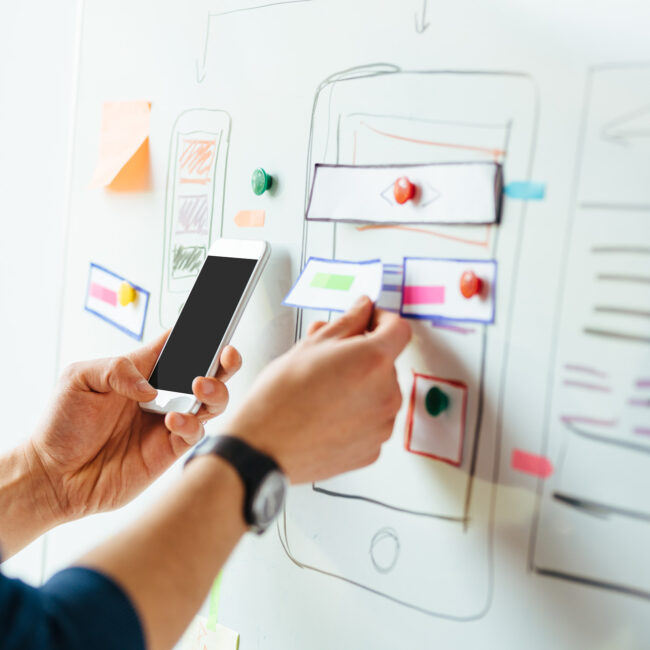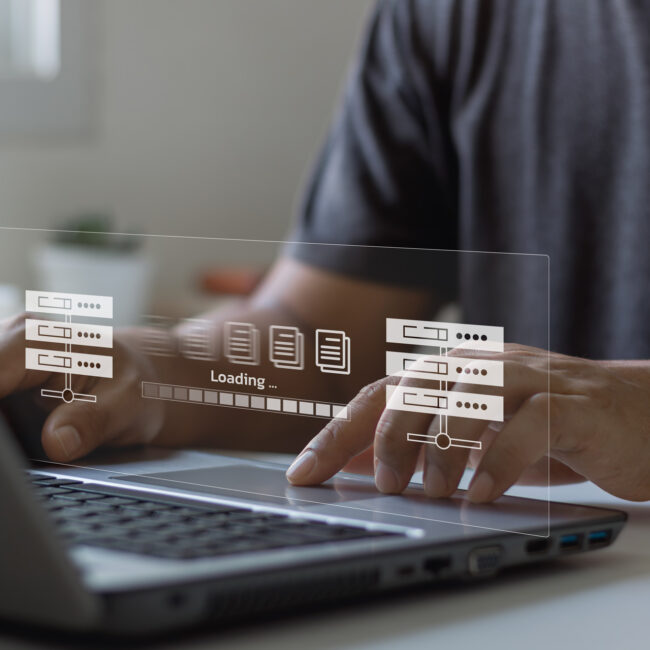Wartungsmodus für WordPress einrichten – die Lösung
Müssen Sie einige Anpassungen an Ihrer WordPress-Webseite vornehmen und möchten dafür Ihre Webseite für die Öffentlichkeit kurzzeitig nicht mehr zugänglich machen? Dann kann Ihnen ein Plugin für den Wartungsmodus in WordPress weiterhelfen.
Was ist ein Wartungsmodus in WordPress?
Wenn Sie Änderungen an Ihrer WordPress-Website durchführen, sei es das Hinzufügen neuer Inhalte, das Aktualisieren von Plugins oder das Durchführen von Systemwartungen, ist es wichtig sicherzustellen, dass Ihre Webseiten-Besucher während ihres Besuchs keine Darstellungsfehler oder Unterbrechungen erleben. Ein Wartungsmodus ist wie ein Schleier, den Sie über Ihre komplette WordPress-Webseite legen. Der Webseiten-Besucher landet auf einer Übergangsseite, während Sie im Hintergrund an Ihrer Webseite arbeiten oder wichtige Updates vornehmen.
Der Wartungsmodus eignet sich natürlich auch gut für z.B. Coming-Soon Übergangsseiten. Ein Wartungsmodus zeigt Ihren Webseiten-Besuchern zudem, dass Sie sich um Ihre Webseite und Aussenwahrnehmung kümmern und aktiv daran arbeiten, diese laufen zu optimieren.
Welches Plugin eignet sich für den Wartungsmodus?
Wie bei WordPress üblich gibt es eine Vielzahl an kostenlosen und kostenpflichtigen Plugins, welche Sie für den Wartungsmodus verwenden können. Wir arbeiten oft mit dem kostenlosen Plugin „Maintenance„. Gemäss wordpress.org ist dieses Plugin mit über 900’000 aktiven Installationen eines der beliebtesten Wartungsmodus-Plugins. Andernfalls können Sie auch mit dem Plugin „WP Maintenance Mode & Coming Soon“ arbeiten. Dieses Plugin ist auf über 700’000 Webseiten aktiv.
Nach dem Sie das gewünschte Plugin heruntergeladen und installiert haben, geht es nun an die Einrichtung. In diesem Blogbeitrag behandeln wir die Einrichtung des Plugin „Maintenance“, mit welchem wir am meisten arbeiten.
Plugin Maintenance
Sobald Sie das Plugin aktiviert haben, sehen Sie im Dashboard den Eintrag „Maintenance“. Bei der Installation wird der Wartungsmodus automatisch aktiviert und automatisch Platzhaltertexte auf Englisch eingefügt. Diese können Sie nun nach Wunsch bearbeiten. Nachfolgend sehen Sie ein Beispiel.
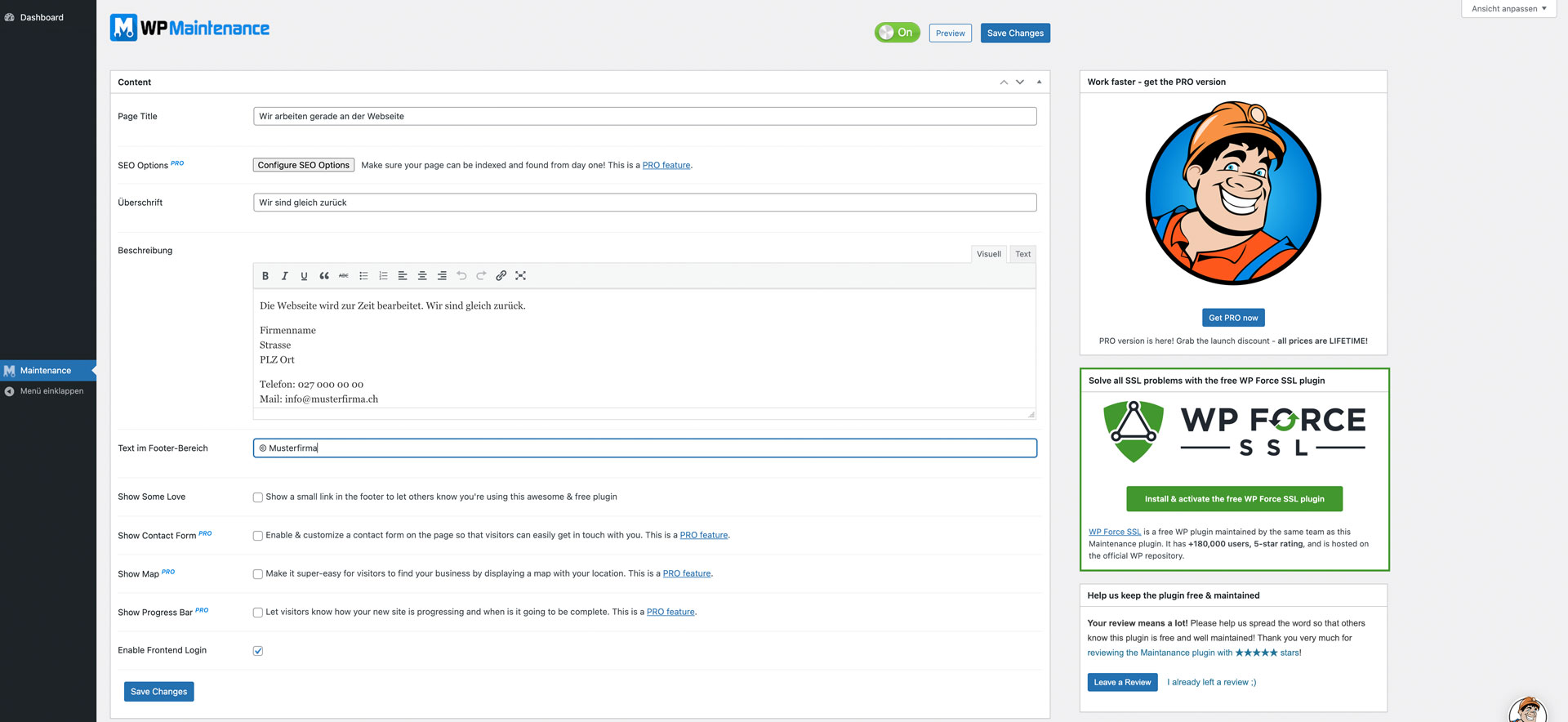
Mögliche Einrichtung vom Wartungsmodus-Plugin „Maintenance“
Sobald Sie alle Inhalte einfügt haben, können Sie diese mit einem Klick auf „Save Changes“ speichern und veröffentlichen. Unterhalb des Bereichs „Content“ gibt es auch noch einen Bereich „Design“. Hier können Sie z.B. Ihr Logo und ein eigenes Hintergrundbild hochladen und veröffentlichen.
Wenn Sie nun die gewünschten Arbeiten an Ihrer Webseite vorgenommen und getestet haben, können Sie den Wartungsmodus durch einen Klick auf den „On/Off-Schalter“ deaktivieren.
Fazit
Die Einrichtung eines Wartungsmodus für Ihre WordPress-Webseite kann mit der Hilfe von Plugins sehr einfach erledigt werden. Benötigen Sie unsere Hilfe bei der Einrichtung? Wir stehen Ihnen gerne zur Seite.
Als WordPress-Agentur aus Naters unterstützen wir Sie bei allen Fragen rund um WordPress. Nehmen Sie mit uns unverbindlich Kontakt auf oder entdecken Sie unser Angebot.